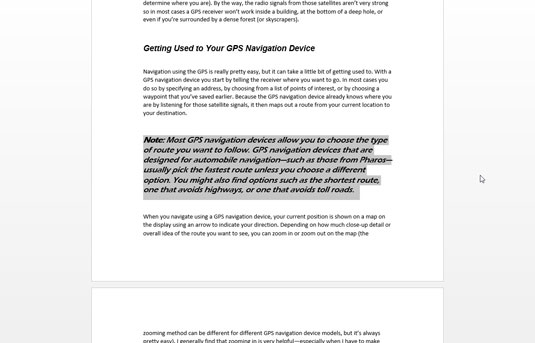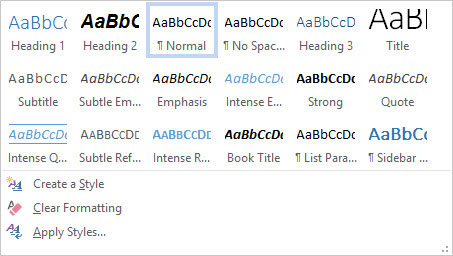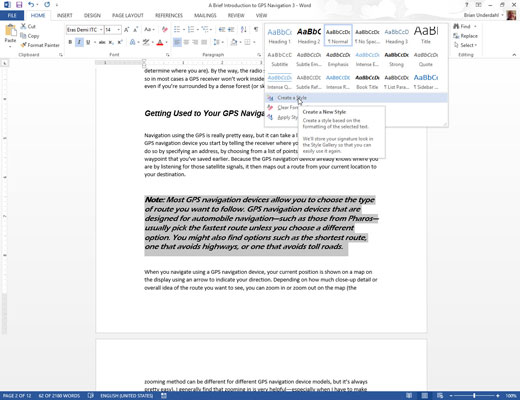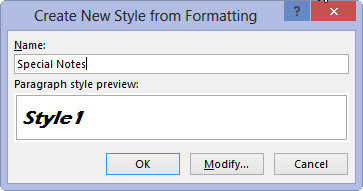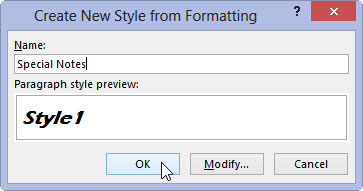Skriv inn og formater et avsnitt med tekst.
Velg avsnittsformatering og også eventuell tekstformatering, for eksempel størrelse og skrift.
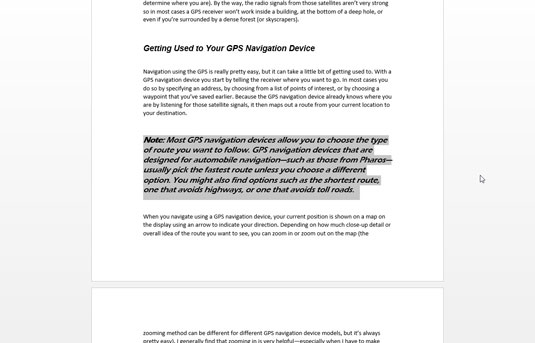
Merk avsnittet ditt som en blokk.
Gjør dette før du får tilgang til stiler-området.
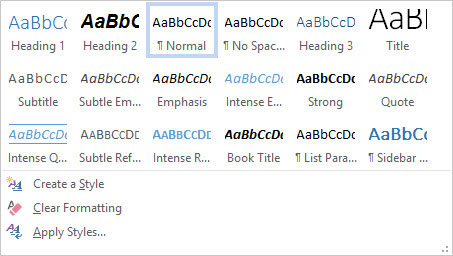
På Hjem-fanen, i Stiler-området, klikker du på menyknappen for å vise hele Quick Styles Gallery.
Hele galleriet vises.
På Hjem-fanen, i Stiler-området, klikker du på menyknappen for å vise hele Quick Styles Gallery.
Hele galleriet vises.
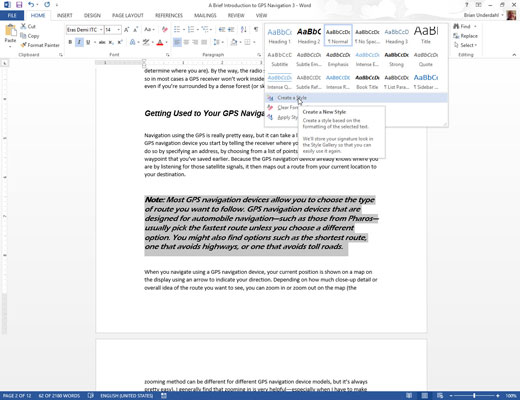
Velg kommandoen Lag en stil.
Dialogboksen Lag ny stil fra formatering vises.
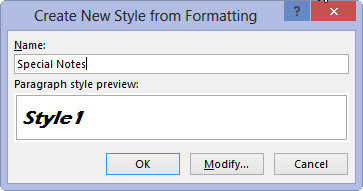
I Navn-boksen skriver du inn et kort og beskrivende navn for stilen din.
Korte, beskrivende navn fungerer best – for eksempel forslagstekst for hovedteksten i et forslag, tegndialog for dialogdelen av et skript eller signaturlinje for den siste delen av et brev.
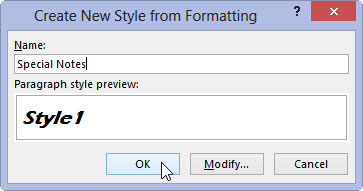
Klikk OK-knappen for å lage stilen.
Stilen legges til Words repertoar av stiler for dokumentet ditt.
Stilen er opprettet og den har også blitt brukt på avsnittet du skrev (i trinn 1). Du kan nå bruke stilen og bruke den på andre avsnitt i dokumentet.
Stilene du oppretter er bare tilgjengelige for dokumentet de er opprettet i. De lagres sammen med dokumentet, sammen med teksten din.
Hvis du lager en rekke stiler du liker og vil bruke dem til flere dokumenter, kan du lage en mal.
Du må kanskje justere noen innstillinger i stilen din.